win10图标变黑块处理方法
分类:windows7教程 发布时间:2016-09-04 22:00:12
近期以来,很多windows10系统下载使用后的用户都在反映win10图标变黑块的情况,为此,系统之家小编也查阅过相关win10图标变黑块的情况,找到了win10图标变黑块处理的常用方法。那么接下来,小编就把win10图标变黑块处理方法分享给大家,希望能够帮助大家解决问题!
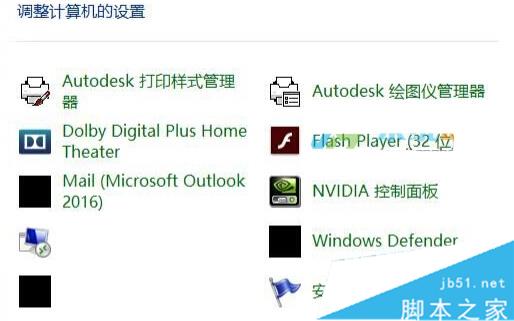
方法一:
建议您先sfc 扫描一下电脑:按住Windows+X+A,输入:
sfc /scannow
扫描完成后再输入:
Dism /Online /Cleanup-Image /RestoreHealth
方法二:
重建图标缓存:Win10桌面图标缓存文件和之前系统版本一样,默认保存在C:Users当前用户名AppDataLocal文件夹下,名称为IconCache.db删除。然后重启Win10系统即可。(注意显示隐藏)
方法三:
尝试新建一个测试账户重新登录看是否有问题出现。
最后一个方法就是重置Win10系统:Windows10通过重置来修复系统的方法
综上所述就是关于win10图标变黑块处理方法的全部内容了,也就是说win10图标变黑块的三种处理方法介绍到这就结束了,如果遇到win10图标变黑块的朋友们,就赶紧按照上述的步骤去解决问题吧!想要了解更多相关win10系统资讯,记得关注小编的资讯!






 立即下载
立即下载







 魔法猪一健重装系统win10
魔法猪一健重装系统win10
 装机吧重装系统win10
装机吧重装系统win10
 系统之家一键重装
系统之家一键重装
 小白重装win10
小白重装win10
 杜特门窗管家 v1.2.31 官方版 - 专业的门窗管理工具,提升您的家居安全
杜特门窗管家 v1.2.31 官方版 - 专业的门窗管理工具,提升您的家居安全 免费下载DreamPlan(房屋设计软件) v6.80,打造梦想家园
免费下载DreamPlan(房屋设计软件) v6.80,打造梦想家园 全新升级!门窗天使 v2021官方版,保护您的家居安全
全新升级!门窗天使 v2021官方版,保护您的家居安全 创想3D家居设计 v2.0.0全新升级版,打造您的梦想家居
创想3D家居设计 v2.0.0全新升级版,打造您的梦想家居 全新升级!三维家3D云设计软件v2.2.0,打造您的梦想家园!
全新升级!三维家3D云设计软件v2.2.0,打造您的梦想家园! 全新升级!Sweet Home 3D官方版v7.0.2,打造梦想家园的室内装潢设计软件
全新升级!Sweet Home 3D官方版v7.0.2,打造梦想家园的室内装潢设计软件 优化后的标题
优化后的标题 最新版躺平设
最新版躺平设 每平每屋设计
每平每屋设计 [pCon planne
[pCon planne Ehome室内设
Ehome室内设 家居设计软件
家居设计软件 微信公众号
微信公众号

 抖音号
抖音号

 联系我们
联系我们
 常见问题
常见问题



